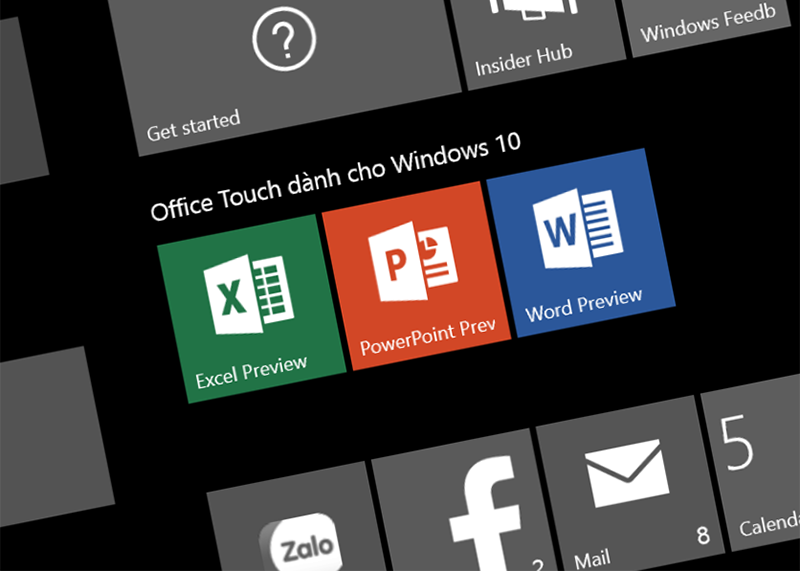
Sau nhiều ngày chờ đợi, cuối cùng Microsoft cũng đã ra mắt bộ ứng dụng Office Touch dành cho Windows 10. Đây là các app sở hữu giao diện thật sự thân thiện với màn hình cảm ứng chứ không chỉ là một chế độ nhỏ như hồi Office 2013. Các bạn cũng cần lưu ý rằng Office Touch KHÔNG phải là Office 2016, hai bộ phần mềm văn phòng này sẽ cùng tồn tại song song nhau và những điểm khác biệt của chúng sẽ được mình nhắc đến ở bài viết bên dưới.
Trước hết, chúng ta cần hiểu rằng Office Touch (còn gọi là Office for Windows 10) được cung cấp miễn phí hoàn toàn và nó cũng được cài sẵn trên các thiết bị Windows 10 ngay khi máy được giao đến tay người dùng. Trong khi đó, Office 2016 không được cài sẵn và để sử dụng nó thì hoặc bạn phải mua bản quyền vĩnh viễn, hoặc đăng kí gói cước Office 365. Ngoài ra, bạn cũng sẽ tìm thấy Office Touch trên điện thoại và các máy tính bảng cỡ nhỏ, còn Office 2016 thì không.
Ngay cả đối tượng sử dụng mà hai bộ phần mềm này nhắm tới cũng khác nhau. Office Touch cung cấp những tính năng đủ cho hầu hết những người dùng phổ thông, trong khi Office 2016 là một bản Office với tất cả những tính năng vô cùng mạnh mẽ từ trước đến nay và nhắm đến đối tượng khách hàng doanh nghiệp.
Cũng chính vì lý do này mà giao diện của Office Touch rất đơn giản và dễ hiểu. Bạn có thể thấy rằng Word, Excel, PowerPoint Touch đều được thiết kế theo kiểu đơn giản hóa với các tính năng được bố trí rõ ràng và gọn gàng trong các thẻ ribbon. Mỗi thẻ lại mang màu sắc nổi bật cho app, ví dụ như Word là xanh dương còn Excel là xanh lá cây. Kiểu giao diện này từng được Microsoft mang lên Office cho iPad và tablet Android.
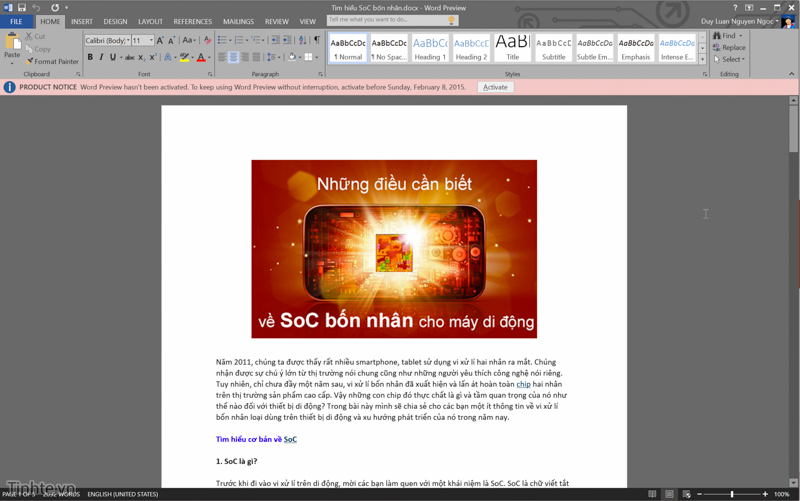
Trong khi đó, Office 2016 thì phức tạp hơn và cao cấp hơn với giao diện bao gồm các nút nhỏ sát nhau, số lượng nút cũng nhiều hơn trên cùng một ribbon và chắc chắn là không phù hợp để sử dụng trên màn hình cảm ứng, thay vào đó bạn cần chuột để dễ dàng nhấn vào các nút này. Đây cũng là giao diện đã từng xuất hiện trong các thế hệ Office cũ hơn.
Nói như vậy không có nghĩa là Office Touch yếu không làm được gì. Hầu hết những công cụ định dạng, văn bản, chèn hình ảnh, chèn hình, công thức Excel, hiệu ứng PowerPoint, chế độ trình chiếu... đều có mặt hết trong Office Touch, chỉ những tính năng cao siêu như tạo Pivot Table, chạy macro và những thứ tương tự như thế mới không xuất hiện trong bộ phần mềm mới. Nếu cần những thứ như thế thì chắc hẳn nhu cầu của bạn cũng không phải là đơn giản, khi đó Office 2016 mới là lựa chọn dành cho bạn.
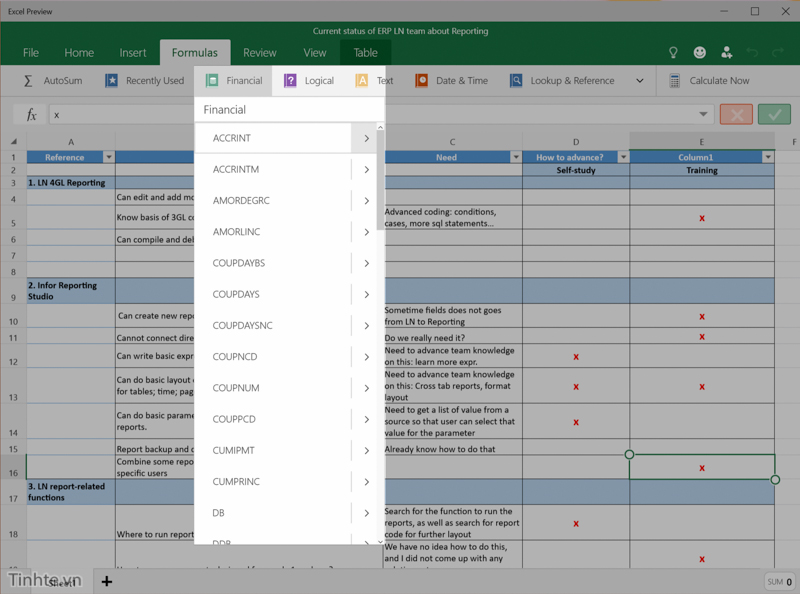
Số lượng công thức trong Excel Touch rất nhiều, hoàn toàn đủ đáp ứng các nhu cầu phổ thông, không cần đến cả bộ Office 2016 cồng kềnh
Cả Office Touch và Office 2016 đều cho phép bạn truy cập trực tiếp vào tài khoản OneDrive của mình để mở, xem, chỉnh sửa và lưu lại các tập tin một cách trực tiếp. Bạn không cần phải thông qua thư mục OneDrive riêng trên máy nên rất tiện lợi. Giao diện duyệt file sẽ được hiển thị khi bạn chạy các ứng dụng thuộc hai bộ app này lên.
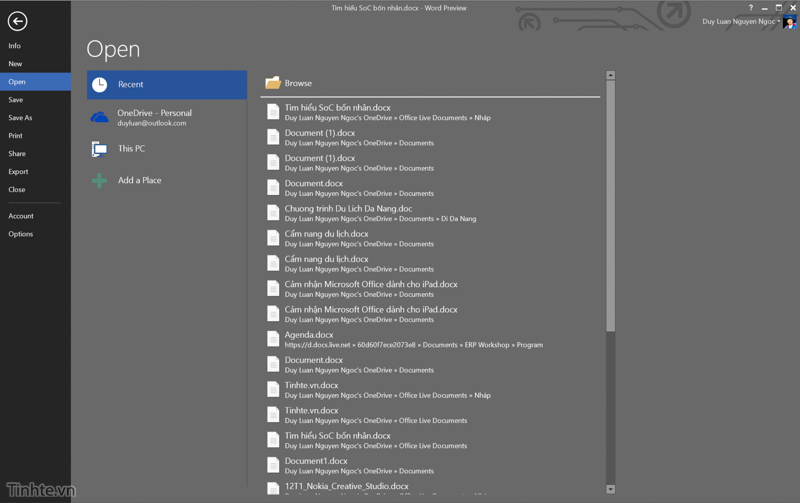
Nói về Word for Windows 10, chúng ta có thêm tính năng mới là Insights for Office. Tính năng này sẽ hoạt động trong chế độ chỉ đọc của ứng dụng (Read Mode), và nó sẽ mang lại những thông tin trực tuyến bổ sung (như hình ảnh, trang web tham khảo và định nghĩa) của từ hoặc cụm từ đã chọn. Như trong ảnh dưới, mình chọn cụm từ SoC, sau đó click phải chuột, chọn Insights thì sẽ thấy thêm những thông tin ở bảng bên tay phải, rất hay và tiện cho việc tra cứu mà không cần rời app.
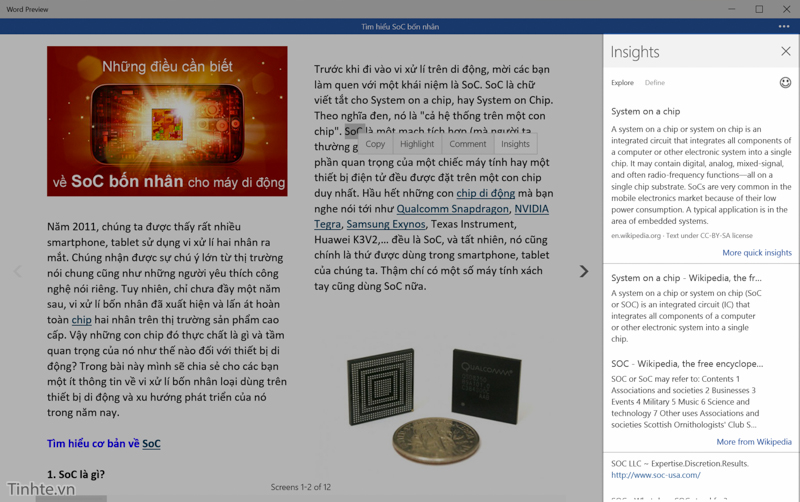
Trong khi đó, Excel for Windows 10 thì hỗ trợ các ô kích thước lớn để thao tác dữ liệu dễ dàng hơn, đặc biệt khi bạn sử dụng tablet. Bạn sẽ không còn phải cực khổ chọn từng ô, từng ô một nữa mà thao tác chọn cùng lúc nhiều ô, cột, dòng đã được đơn giản hóa đi (Excel có chỉ bạn cách chọn bằng hình ảnh minh họa ở lần đầu bạn chạy ứng dụng này lên).
Quảng cáo
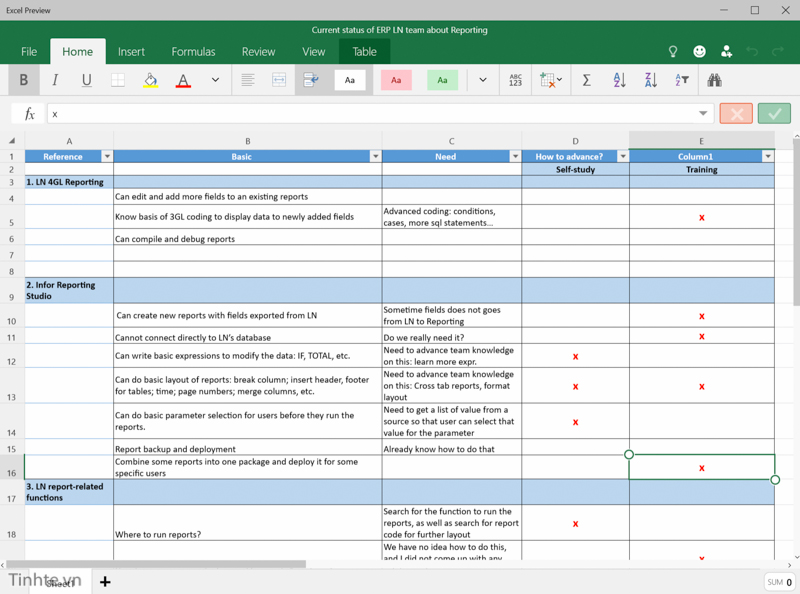
PowerPoint for Windows 10 cũng rất đáng khen khi hiển thị đúng 100% định dạng slide dù có phức tạp đến đâu. Như trong ví dụ bên dưới bạn có thể thấy các biểu đồ được vẽ hết sức rắc rối nhưng vẫn được hiển thị đầy đủ. Các hiệu ứng cũng có mặt để bạn thoải mái xem và chỉnh sửa lại tập tin của mình mà không gặp khó khăn gì so với PowerPoint 2016. Thậm chí thao tác của chúng ta giờ đây còn gọn gàng và nhanh chóng hơn do giao diện đơn giản hơn nữa.
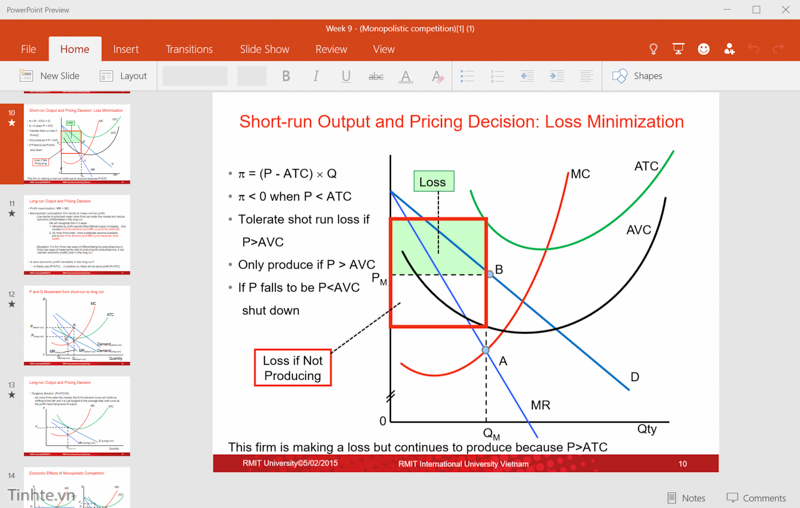
PowerPoint for Windows 10 thì có thêm chế độ Ink Tool để bạn đánh dấu lên slide ngay trong lúc thuyết trình. Tính năng này thực chất đã có trên PowerPoint từ lâu, và việc hãng tiếp tục duy trì nó trong Office Touch là một điều đáng khen và cần thiết bởi rất nhiều người sẽ xách tablet hay điện thoại của họ đi thuyết trình, chứ còn laptop bình thường vốn dùng để tạo slide thì có thể để ở nhà cho nhẹ nhàng.
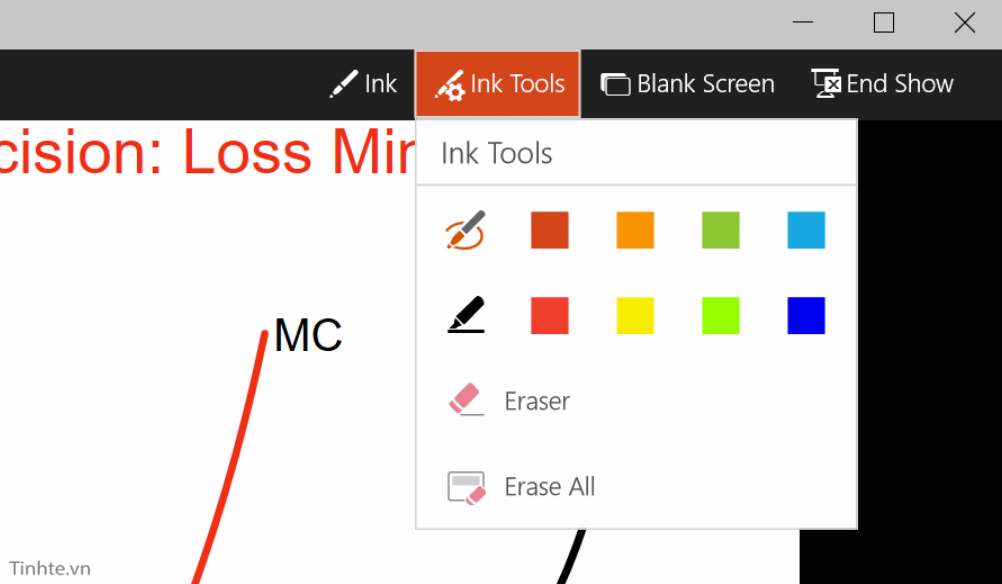
OneNote for Windows 10 thì trông khá giống với bản trên iPad, còn Outlook Mail và Outlook Calendar for Windows 10 chính là trình duyệt email - lịch quen thuộc nhưng được làm lại để việc chạm bằng ngón tay trở nên thuận tiện hơn bao giờ hết. Ngoài ra nó còn được tích hợp nhiều tính năng định dạng văn bản mạnh mẽ của Word, ví dụ như tạo bảng, chèn hình ảnh, dùng bullet point... để soạn thảo email. Tuy nhiên trong đợt này thì OneNote và Outlook mới vẫn chưa xuất hiện, chúng ta sẽ phải chờ thêm.
Quảng cáo
Đó là những trải nghiệm của mình với bộ Office Touch cho Windows 10. Giờ đây thứ mà mình mong đợi kế tiếp đó là Windows 10 cho smartphone, khi đó mình sẽ biết được rằng bộ Office mới trông ra sao và hoạt động như thế nào trên một màn hình có kích thước nhỏ hơn.
